Wie Sie vorinstallierte Apps unter Android in einfachen Schritten löschen
Sep 08, 2023 • Filed to: Alle Lösungen für iOS und Android • Proven solutions
Die wichtigsten Punkte, die Sie kennen sollten
Oft bekommen wir nicht genau das, was wir wollten. Dies gilt insbesondere für all die vorinstallierten Apps auf Smartphones.
Praktisch alle Telefone bringen vorinstallierte Apps mit, die nach der Anmeldung auf Ihrem Gerät verwendet werden können. Doch was, wenn Sie keine Lust auf eine oder mehrere davon haben?
Der Speicher jedes Telefons ist begrenzt. Sie sollten daher nur solche Apps verwenden, die Sie wirklich behalten möchten, und nur sehr umfangreiche Apps entfernen – insbesondere, wenn es sich dabei um Apps handelt, die Sie nicht auf Ihrem Telefon haben möchten.
Hier finden Sie ein paar einfache Schritte, die Ihnen zeigen, wie Sie auf dem Telefon vorinstallierte Apps unter Android löschen.
Wie Sie vorinstallierte Apps unter Android löschen (ohne Root)
Obwohl das Rooten einer der einfachsten Wege zum einfachen Deinstallieren vorinstallierter Bloatware-Apps auf Ihrem Android-Handy ist, lässt sich dieser Vorgang auch ohne Rooting durchführen.
Der einzige Nachteil dieser Methode besteht darin, dass sie nicht zur Deinstallation vorinstallierter Apps verwendet werden kann – im Gegensatz zum Rooting, das für die Deinstallation fast aller vorinstallierter Apps geeignet ist.
1. Gehen Sie auf Einstellungen und tippen Sie auf die ‚Über das Telefon‘-Option. Suchen Sie nach der Build-Nummer und tippen Sie 7 Mal hintereinander darauf, um die Entwickleroptionen zu aktivieren. Tippen Sie nun auf die Entwickler-Optionen und dann auf ‚USB-Debugging‘. Aktivieren Sie diese Option nun.
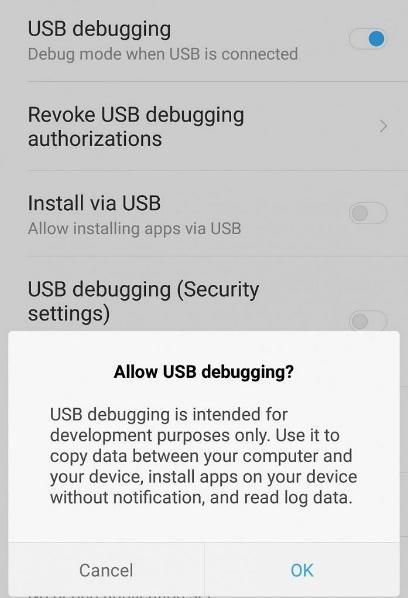
2. Öffnen Sie nun Ihr Laufwerk C und öffnen Sie den ‚ADB‘-Ordner. Dieser wird zugreifbar, wenn Sie zuvor USB-Debugging aktivieren. Rechtsklicken mit gedrückter Umschalttaste und wählen Sie dann die ‚Befehlsfenster hier öffnen‘-Option, um eine Eingabeaufforderung zu öffnen.
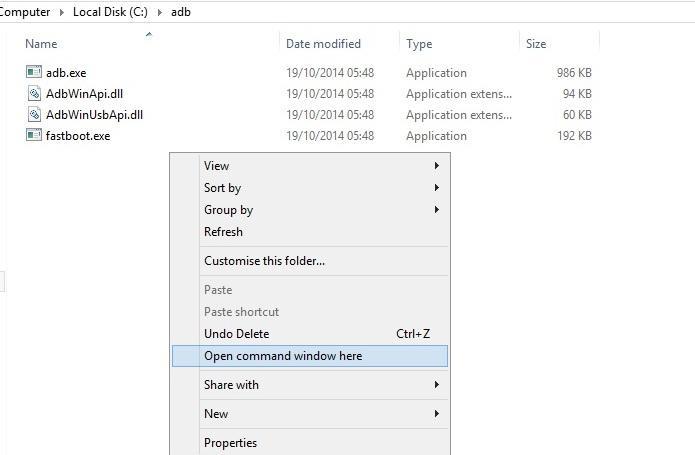
3. Verbinden Sie Ihr Telefon nun mithilfe eines USB-Kabels mit dem PC.
4. Geben Sie den folgenden Befehl in der Eingabeaufforderung ein.
adb devices
5. Starten Sie danach ein weiteres Kommando (wie im Bild zu sehen).
adb shell
6. Führen Sie jetzt den folgenden Befehl aus, um Paket- oder Anwendungsnamen auf Ihrem Gerät aufzuführen.
pm list packages | grep 'OEM/Carrier/App Name'
7. Nach diesem Schritt sehen Sie auf Ihrem Bildschirm nun eine Liste der gleichnamigen Anwendungen.
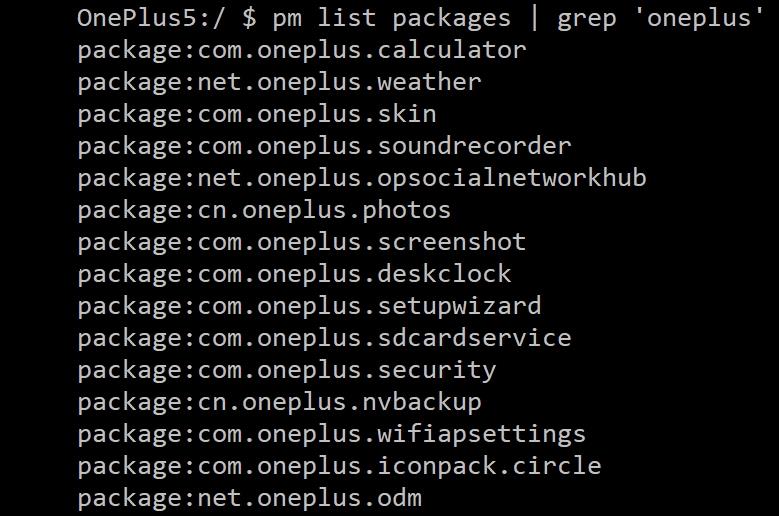
8. Angenommen, Sie möchten die auf Ihrem Telefon vorinstallierte Kalenderanwendung deinstallieren. Geben Sie in diesem Fall den folgenden Befehl ein, um die Deinstallation durchzuführen.
pm uninstall -k --user 0 com. oneplus.calculator
Wie Sie vorinstallierte Apps deaktivieren
Diese Methode zur Deaktivierung ist für fast alle Apps möglich, funktioniert jedoch nicht mit allen Versionen des Android-Betriebssystems. Das Deaktivieren einer App entfernt diese außerdem nicht wirklich von Ihrem Telefon.
Sie verschwindet nur vorübergehend aus der Liste – im Hintergrund Ihres Systems existieren sie aber weiterhin.
Hier erfahren Sie, wie Sie die vorinstallierten Apps auf Ihrem Android-Handy mit ein paar einfachen Schritten deaktivieren:
1. Öffnen Sie die Einstellungen auf Ihrem Android-Telefon.
2. Klicken Sie auf die ‚Apps und Benachrichtigungen‘-Option.
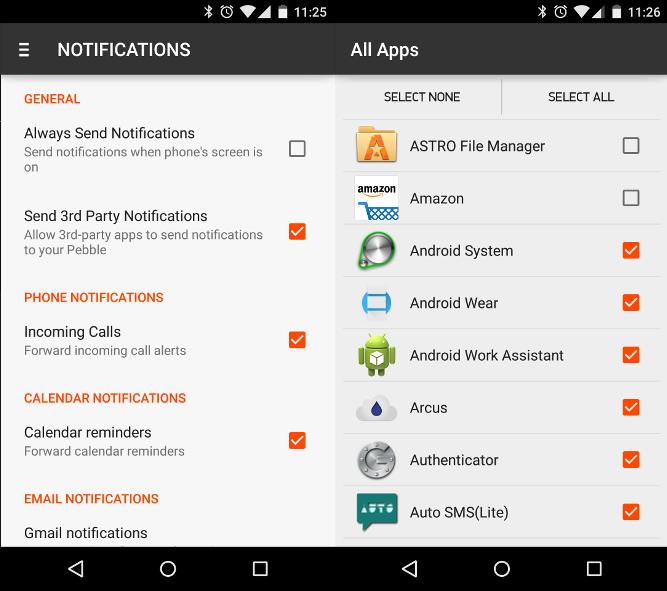
3. Wählen Sie die zu deaktivierende Apps
4. Wenn die gewünschten Apps in der Liste nicht angezeigt werden, klicken Sie auf ‚Alle Apps anzeigen‘ oder ‚App-Informationen‘.
5. Sobald Sie die zu deaktivierende Apps ausgewählt haben, klicken Sie auf ‚Deaktivieren‘, um den Schritt abzuschließen.
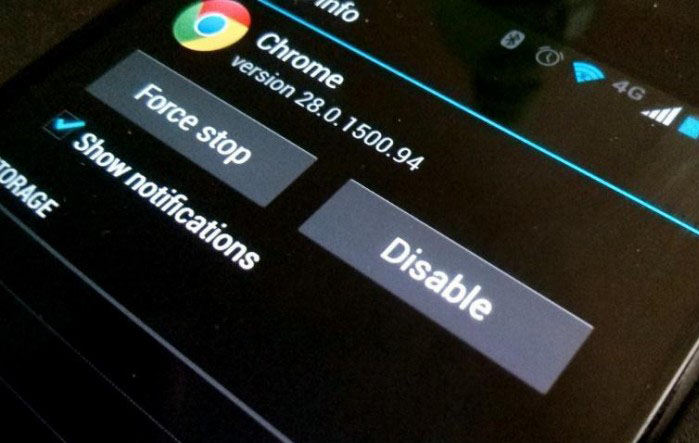
















Julia Becker
chief Editor